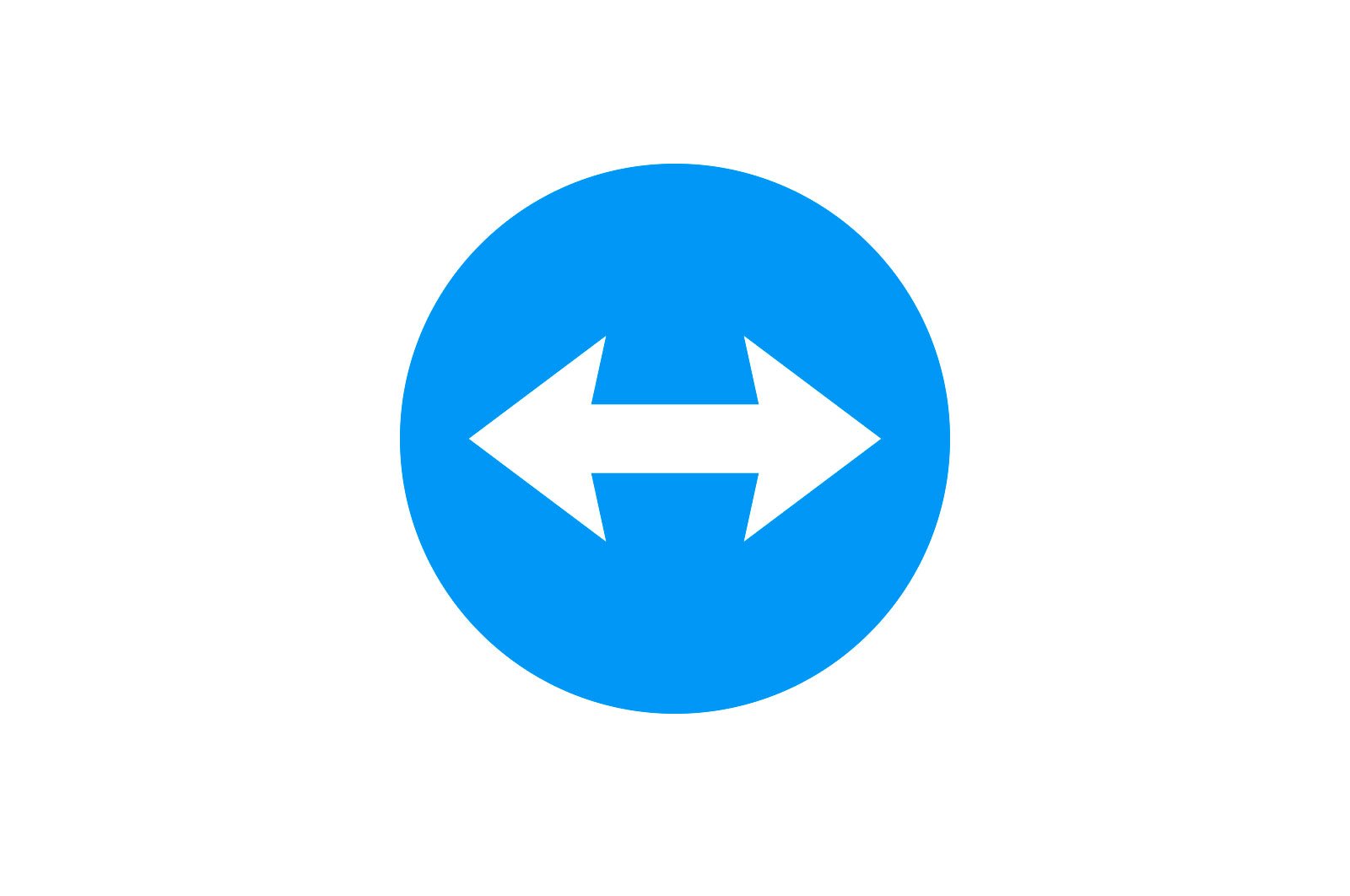
TeamViewer -da identifikatorni o’zgartiring haqida malumot
TeamViewer -ni o’rnatganingizda, dasturga noyob identifikator beriladi. Kimdir kompyuterga ulanishi shart. Agar siz bepul versiyadan tijorat maqsadlarida foydalansangiz, ishlab chiquvchilar buni payqab qolishadi va faqat 5 daqiqagacha foydalanishni cheklab qo’yishadi, keyin aloqa uziladi. Muammoni hal qilishning yagona yo’li — identifikatorni o’zgartirish.
IDni qanday o’zgartirish kerak
Dasturdan foydalanishning bir nechta variantlari mavjud. Birinchisi — tijorat, yuridik shaxslar uchun zarur va kalit sotib olishni o’z ichiga oladi, ikkinchisi — bepul. Agar birinchisi tasodifan o’rnatish paytida tanlangan bo’lsa, vaqt o’tishi bilan foydalanishda cheklovlar bo’ladi. Identifikatorni o’zgartirish orqali undan qutulish mumkin.
Buning uchun ikkita parametrni o’zgartirish kerak:
MAC manzili tarmoq kartasi;
- Qattiq diskdagi bo’limning VolumeID.
- Buning sababi, identifikator ushbu parametrlar asosida yaratilgan.
1 -qadam: MAC manzilini o’zgartiring
Shu bilan boshlaylik:
-
- Kelinglar «Boshqaruv paneli» va u erda biz bo’limga o’tamiz «Tarmoqlar va Internet — Tarmoq va almashish markazi» .
- U erda biz tanlaymiz «Ethernet» .
- Keyin, biz bosishimiz kerak bo’lgan oyna ochiladi «Xususiyatlar» .
- U erda biz bosamiz «Sozlash» .
- Yorliqni tanlang «Kengaytirilgan» va keyin ro’yxatda «Tarmoq manzili» .
- Keyinchalik, biz elementga qiziqamiz «Qiymat» , bu erda biz formatda yangi MAC manzilini belgilaymiz
xx-xx-xx-xx-xx-xx. Masalan, siz ekran tasviridagi kabi qilishingiz mumkin.
Mana, biz MAC manzilini bilib olamiz.
2 -qadam: Ovoz identifikatorini o’zgartiring
Keyingi bosqichda biz tovush identifikatorini yoki, deyilganidek, tovush identifikatorini o’zgartirishimiz kerak. Buning uchun VolumeID deb nomlangan maxsus yordam dasturidan foydalanish kerak. Uni Microsoft -ning rasmiy veb -saytidan yuklab olish mumkin.
VolumeID -ni rasmiy veb -saytidan yuklab oling
- Yuklab olingandan so’ng, har qanday standart Windows arxivchisi yoki asboblari yordamida yuklangan zip faylini ochish kerak.
- Ikkita fayl chiqariladi: VolumeID.exe va VolumeID64.exe. Birinchisi, agar sizda 32-bitli tizim bo’lsa, ikkinchisida, agar sizda 64-bitli tizim bo’lsa.
- Keyin, barcha ishlaydigan dasturlarni yopib, ishga tushiring «Tizim belgisi» ma’muriy imtiyozlarga ega bo’lgan holda, sizning Windows versiyangiz qo’llab -quvvatlanadi. Tizimning bitligiga qarab, VolumeID.exe yoki VolumeID64.exe ga to’liq yo’lni kiriting. Keyin bo’sh joy qo’ying. Keyin o’zgartirmoqchi bo’lgan bo’limning harfini kiriting. Bu harfdan keyin ikki nuqta qo’yishni unutmang. Keyin bo’sh joy qo’ying va sakkiz xonali kodni chiziqcha bilan ajratib kiriting, siz joriy hajm identifikatorini o’zgartirmoqchisiz. Masalan, agar yordamchi dastur bajariladigan fayl papkada joylashgan bo’lsa «Yuklash uchun» drayverning ildiz katalogida joylashgan C va siz joriy bo’lim identifikatorini o’zgartirmoqchisiz C qiymati uchun2456-4567 32-bitli tizim uchun quyidagi buyruqni kiriting:
C:DownloadVolumeid.exe С: 2456-4567Kirishdan so’ng, tugmasini bosing kiriting . - Keyin shaxsiy kompyuteringizni qayta ishga tushiring. Buni aynan shu erda amalga oshirish mumkin «Buyruqlar satri» quyidagi ifodani kiritish:
shutdown –f –r –t 0Kirishdan so’ng, tugmasini bosing kiriting . - Kompyuter qayta ishga tushishi bilan ovoz balandligi identifikatori siz ko’rsatganga o’zgartiriladi.
Dars: Buyruqlar satridan Windows 7-ni qanday qayta boshlash kerak
3 -qadam: TeamViewer -ni qayta o’rnating
Endi ba’zi yakuniy qadamlar qoladi:
- Biz dasturni o’chirib tashlaymiz.
- Keyin CCleaner -ni yuklab oling va ro’yxatga olish kitobini tozalang.
- Dasturni qayta o’rnatish.
- Identifikatsiya o’zgarishi kerakligini tekshiramiz.
Xulosa
Ko’rib turganingizdek, TeamViewer -da identifikatorni o’zgartirish oson emas, lekin bu hali ham mumkin. Asosiysi, avvalgisidan biroz qiyinroq bo’lgan dastlabki ikki bosqichdan o’tish. Ushbu manipulyatsiyalarni amalga oshirgandan so’ng, sizga yangi identifikator beriladi.
Ko’proq o’qing: Kompyuter va mobil qurilmalarda TeamViewer yangilanishi
TeamViewer, Texnologiyalar
TeamViewer -da identifikatorni o’zgartiring